合言葉で写真シェア アプリおすすめ2選
イベントの思い出を皆で集められる スマホで写真整理&シェアも手間いらず
SUZURIアルバム
 レビュー担当:小野涼子
レビュー担当:小野涼子
みんなが撮った写真をまとめて共有できるスマホ用アルバムアプリ。操作は簡単で、撮った瞬間からこのアプリにアップロードが可能。撮影日順に自動で並べてくれるから、あとで探すのもらくらくです。合い言葉機能を使えば気心の知れた仲間だけにシェアできて、安心して楽しめます。
- アルバムのURLを送るだけで共有できるから、SNSが苦手でも問題なし
- 写真は撮影日順に自動で並ぶので、大量にあってもわかりやすい
- 共同アルバムにすれば、あの場にいた全員の写真が一つに集まる
- アルバム作成にはアカウント登録が必須(共有相手は不要)
- 無料プランだと1アルバムに150枚までしか写真が追加できない
ピックアップレビュー
レビュー更新日:2025年11月17日
合言葉と時間制限の2重セキュリティで安全に写真を共有
写真シェア EX
 レビュー担当:小野涼子
レビュー担当:小野涼子
合言葉を使って画像や動画を共有する写真シェアアプリです。会員登録やログイン作業なし、さらに容量無制限で使えるのが嬉しいポイント。通常は1つだけ合言葉を設定する仕様ですが、課金をすると、2つ3つと合言葉の数を増やせるため、セキュリティを強化できるのが特徴です。
- 6文字以上の合言葉を設定して、写真をシェアするアプリ
- 受信側は1時間以内に合言葉を入力するだけでOK
- 合言葉の数を増やせる。セキュリティ対策を強化したい人にピッタリ
レビュー更新日:2022年11月30日
写真シェアアプリの使い方
ここでは合言葉が設定できる写真シェアアプリの『Divvy!』を例に、送信側と受信側の操作方法を説明していきます。
送信側の操作方法
-
STEP1
写真を選択する
画面下部のメニューから赤枠の部分を選択して、中央の丸いボタンをタップすると、共有したい写真が選べるようになります。2枚以上の写真を選択できるため、相手に共有したいものを選んでください。
-
STEP2
合言葉を決める
写真を選び終わったら、合言葉を設定します。合言葉は4文字以上なら、漢字や平仮名、英数字などどんな組み合わせでもOK。第三者が簡単に写真を閲覧できないように、合言葉の文字数を増やしたり、複雑な組み合わせにしたりしておくと安心です。
-
STEP3
内容を確認して写真を送信する
合言葉の確認画面が出てきたら「OK」をタップ。詳細設定では、さらにセキュリティーを強化できますが、合言葉の設定だけでも十分なので、今回は設定を変更せずに「送信」をタップします。これで写真を相手に共有する準備が整いました。
合言葉はLINEやX(旧Twitter)、メールで手軽に共有できます。
受信側の操作
-
STEP1
合言葉を入力する
画面下部のメニューから下矢印を選択して、教えてもらった合言葉を入力。中央の丸いボタンをタップすると、共有してもらった写真やアルバムの受信が始まります。
-
STEP2
画像を保存する
データの受信が完了したら、「データを確認する」をタップして写真を一覧で確認できます。すべての画像を保存したい場合は、「…」をタップして「全て保存」を選択しましょう。写真を1つずつ選べば個別に保存も可能です。
写真共有アプリで合言葉を使うときの注意点
写真共有アプリで合言葉を設定する場合は、共有したい相手以外に合言葉を教えないように注意しましょう。基本的にSNSやメールで合言葉を共有するため、送信相手を間違えると、共有したくない相手に写真を見られてしまいます。
またアプリごとに共有できる時間が決まっています。例えば『Divvy!』は1時間59分59秒以内、『30days Album』は30日間の制限時間があります。写真を共有したら、できるだけ早めに写真を保存してもらうようにしましょう。
写真共有アプリのおすすめはこちら

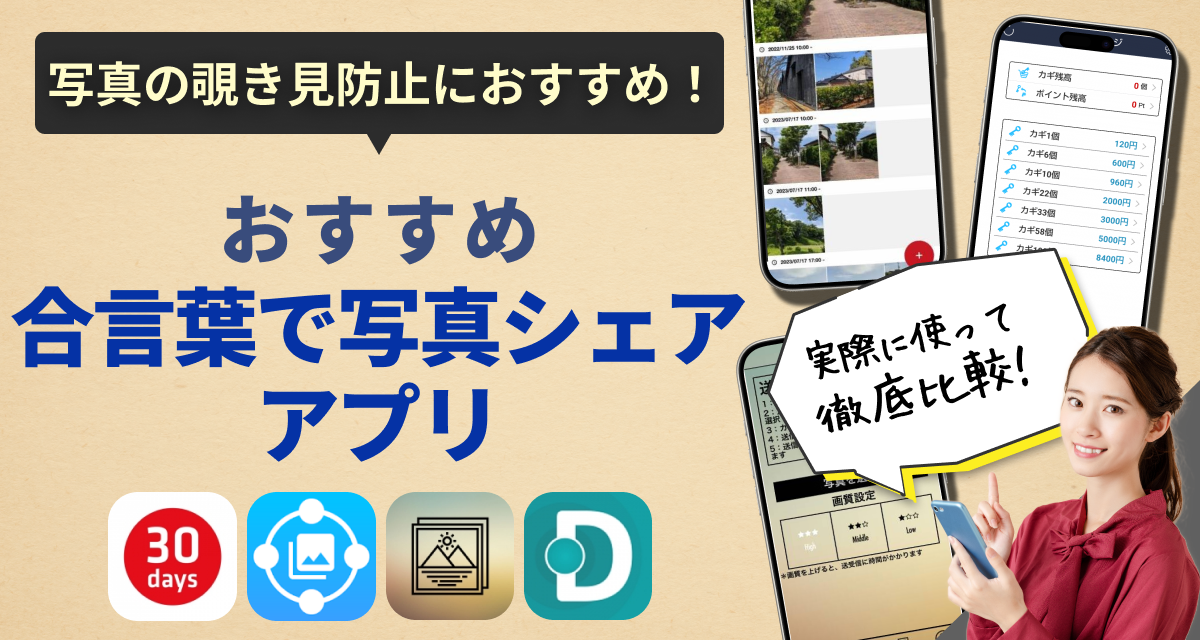
写真をシェアできるアプリ。イベント毎に別の人を招待できるので便利です。webサイトと繋がってるのでパソコンとも共有できると思います。 問い合わせの対応が1営業日と早く、助かりました。